PIXUS ip100の取扱説明書・マニュアル [全110ページ 11.07MB]
ip100-qsg-jp-v6.pdf
http://cweb.canon.jp/.../ip100-qsg-jp-v6.pdf - 11.07MB
- キャッシュ
57143view
110page / 11.07MB
清掃する 71お手入れインク拭き取りクリーニングを行うプリンタ内部の汚れを取ります。プリンタ内部が汚れていると、印刷した用紙が汚れる場合がありますので、定期的に行うことをお勧めします。1 A4 サイズの普通紙を 2 枚用意する2 プリンタの電源が入っていることを確認し、後トレイに A4 サイズの普通紙を 1 枚だけセットする3 もう 1 枚の A4 サイズの普通紙を横半分に折ってから開く4 手順 3 で折った用紙を手順 2 でセットした用紙の上にセットする手順 3 の用紙は開いた面が表になるようにセットします。紙厚レバーを右側にセットします。⇒ P.12o5 プリンタドライバの設定画面を開く⇒ P.35パソコンを使わずにインク拭き取りクリーニングを行うインク拭き取りクリーニングは、パソコンを使わずに、プリンタのリセットボタンを押して行うこともできます。1. A4 サイズの普通紙を 2 枚用意します。2. プリンタの電源が入っていることを確認し、後トレイに A4 サイズの普通紙を 1 枚だけセットします。3. もう 1 枚の A4 サイズの普通紙を横半分に折ってから開きます。4. 手順 3 で折った用紙を手順 2 でセットした用紙の上にセットします。手順 3 の用紙は開いた面が表になるようにセットします。紙厚レバーを右側にセットします。⇒ P.125. プリンタのリセットボタンを押し続け、電源ランプが緑色に 5 回点滅したときに離します。インク拭き取りクリーニングが実行され、手順 3 の用紙のみが排出されます。排出された用紙の山折り部分を確認し、インクが付いている場合は再度クリーニングを行います。再度クリーニングを行ってもインクが付くときは、プリンタ内部の突起が汚れている場合があります。手順にしたがって清掃してください。⇒ P.73再度インク拭き取りクリーニングを行う場合は、新しい用紙を 1 枚用意して、手順 3 から行ってください。開いてセットしてください
参考になったと評価
 85人が参考になったと評価しています。
85人が参考になったと評価しています。
その他の取扱説明書

6949 view
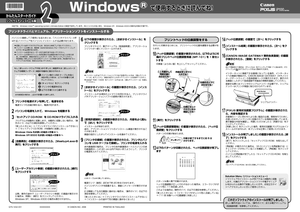
2577 view








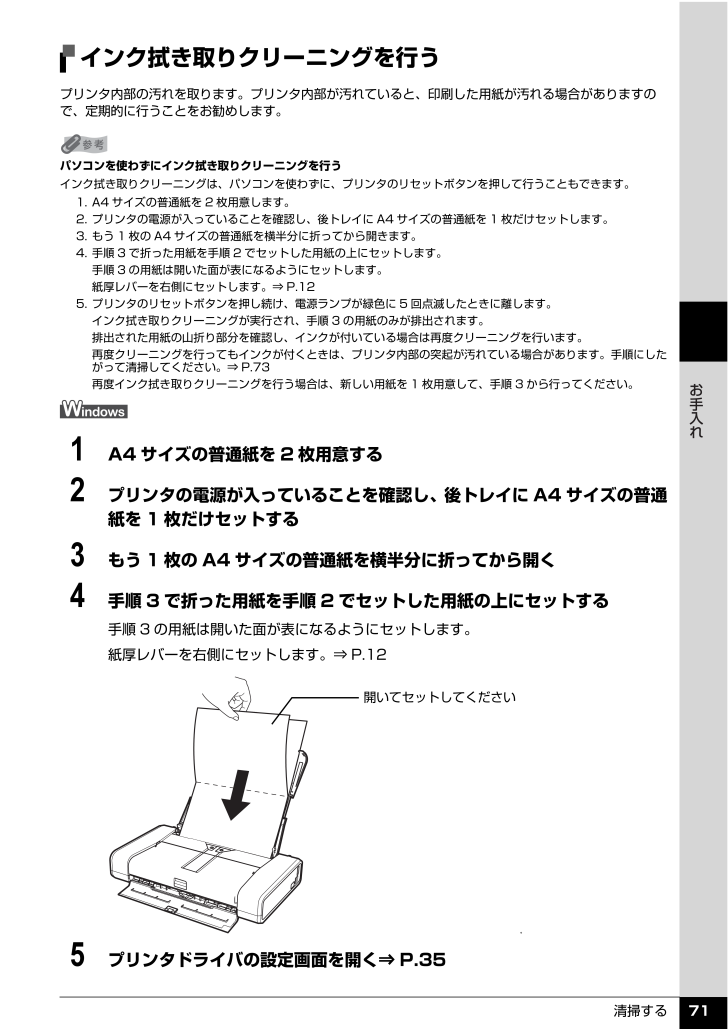
 85人が参考になったと評価しています。
85人が参考になったと評価しています。



